写真の中の傾きを美しく修正してみましょう。

写真の地平線が傾いてたり、平行であるはずのものが曲がってたりする場合があります。けれど、がっかりしないでください。これらの写真を削除する必要はなく、Zoner Photo Studio Xを使用して修正するだけです。
最近のカメラには水準器が組み込まれているのもありますが、シャッターボタンを押した時にどうしても少しずれてしまうことがあります。特に高い建物を撮影したり、広角レンズで撮影した物体の写真を撮る場合は、カメラの光学的な問題でこれらの事が時々おきてしまいます。
1つのツールで写真の中の傾いた部分を修正する
Zoner Photo Studio Xの1つのツールを使って、あなたの地平線や他の交差する線を真っ直ぐにすることができます。現像モジュールにある水平補正機能を使うだけです。このツールには、線を真っ直ぐにする方法や遠近法を使ったり、強度など多くのオプションがあります。
インテリジェントを最初に選択するのが最良です。全ての線を真っ直ぐにしますが、もし真っ直ぐにすることで、元の写真の画角などが変わっても、効果は最小限に抑えられます。多くの場合、このツールは写真の地平線をまっすぐにするのに適しています。
フルを使うと完全に真っ直ぐにすることで、写真の主な垂直線と水平線を取り、長方形のフレームに揃えます。水平および垂直は、名前が示す方向にのみ矯正します。
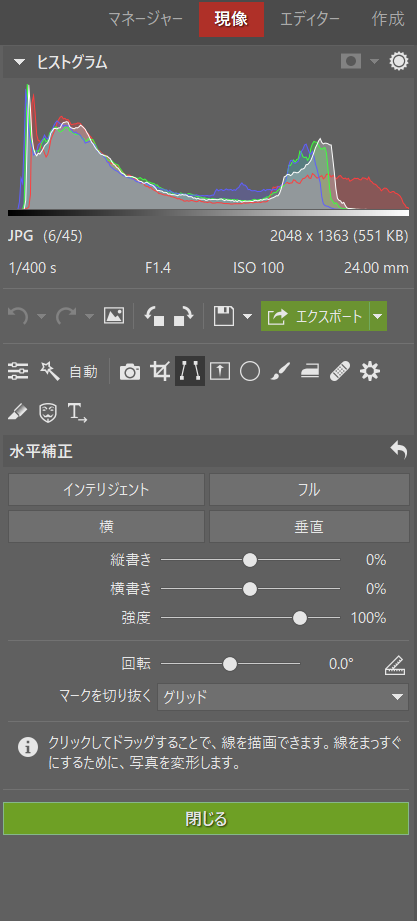
水平補正で写真を修整する方法
水平補正 (K) ツールと 切り取り (C) のツールには、水平調節機能があります。 Zoner Photo Studio Xは、水平線の位置を自動的に検出し、インテリジェント機能を使用して写真を補正します。それでも問題が解決しない場合は、ガイドラインを使用して、自分で A 点から B 点へ簡単にドラッグします。選択した写真の中から一番長くまっすぐにしたいガイドラインを見つけることが重要です。

A 点から B 点への線をドラッグし、Enter キーを押して編集を確定します。最も長い水平線ガイドラインが最も正確な線を示しています。短い線では正確な結果が得られない傾向があるため、常に最も長いガイドラインを使用するようにしてください。


より多くの線をまっすぐにする
壁に向かって写真を撮っている時、全てのラインが直線だとは限りません。 これらの壁にある線は、実際の生活の中でも直線ではないことがよくあります。しかし、いくつかの主要なラインはできるだけまっすぐにする必要があります。自動ツールがこれを修正します。

インテリジェント(K)ツールを使います。インテリジェントは最も用途が広いため、気軽に最初に試すことをお勧めします。このプログラムは、必要に応じて別の方向に移動または伸縮できるガイドラインを自動的に挿入します。


次の写真にはたくさんの直線があります。そして、それらがこの写真の重要な部分なので、できるだけ直線を重視する必要があります。

この写真は、フルを使うことをお薦めします。少し凹凸があるだけなので、大きな見栄えは変わるわけではありません。
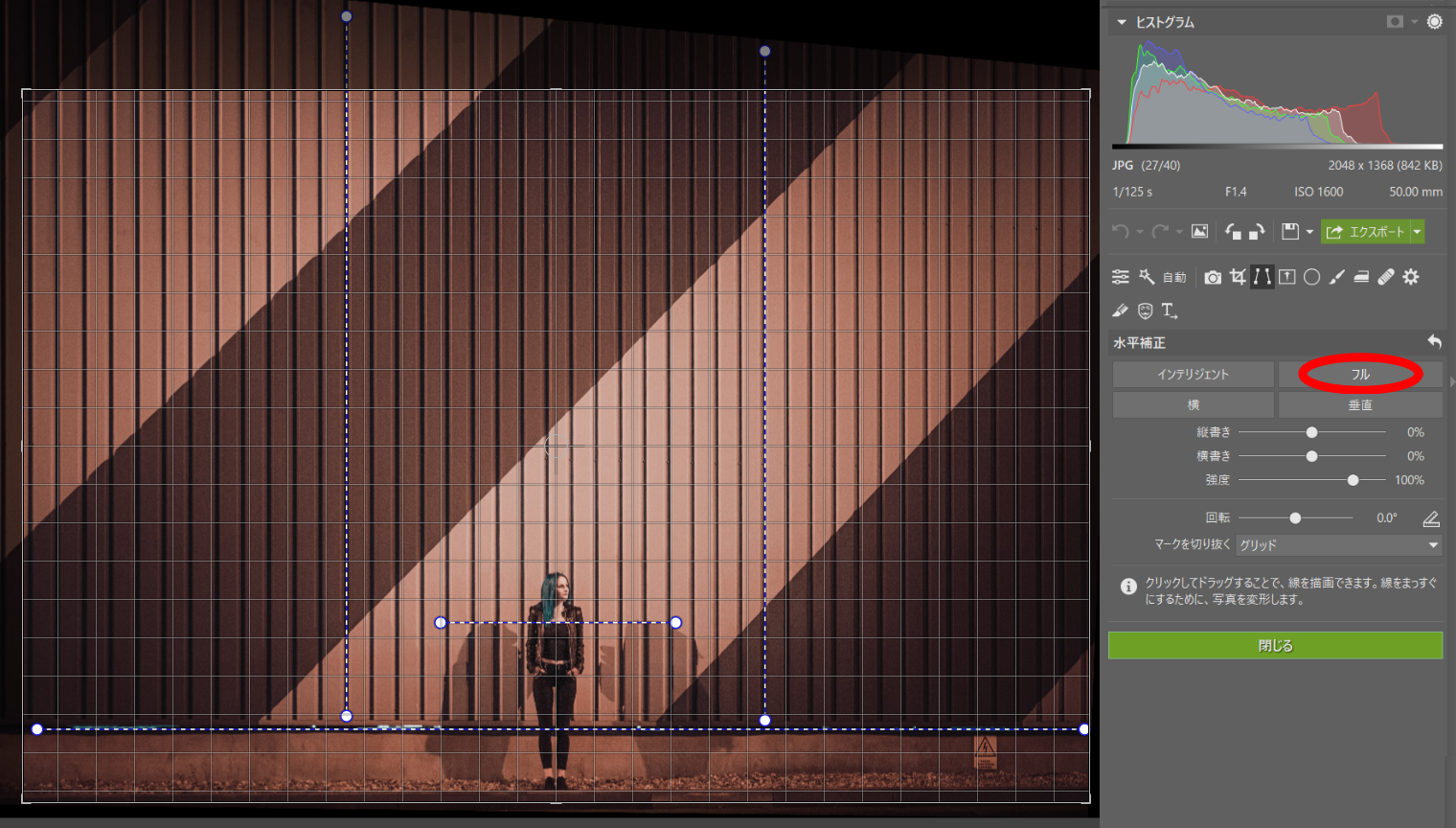
自動調整が機能しなかった場合は、水平線をまっすぐにするのと同じ方法でガイドラインを手動で引き伸ばすことができます。
写真の複雑さに応じて、2本の横線と2本の縦線を引き伸ばすことができます。Enter キーを押して編集を確認します。1 方向に 3 行以上使用すると、プログラムはこのコマンドを区別できず、エラーが発生する可能性は高くなりますので注意してください。

自動と手動ツールの両方があることで、地平線と遠近感を、素早く正確に修正できます。 Zoner Photo Studio Xを30日間無料でダウンロードして、今すぐ自分の写真で試してみてください。

現在、コメントはありません。